فهرست مطالب:
- تدارکات
- مرحله 1: چاپ سه بعدی بدنه Phaser
- مرحله 2: آهنرباها را به بدنه فازر اضافه کنید
- مرحله 3: ایجاد مدار
- مرحله 4: برنامه نویسی
- مرحله 5: نقاشی کنید و آن را واقعی کنید
- مرحله 6: نتیجه نهایی
- مرحله 7: با تشکر

تصویری: Working Star Trek Phaser: 7 Step

2024 نویسنده: John Day | [email protected]. آخرین اصلاح شده: 2024-01-30 08:54



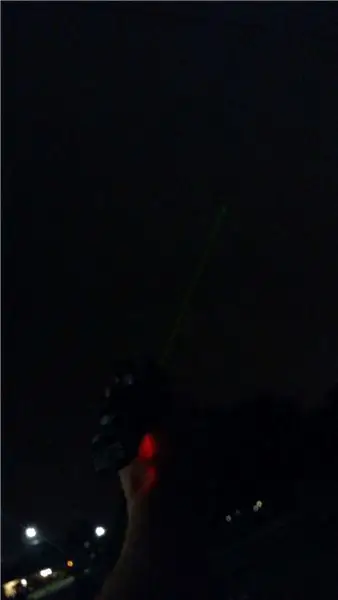
من در مسابقه Made With Math شرکت می کنم. لطفا رای موافق بگذارید
هشدار! لیزرها خطرناک هستند و برای همیشه چشم ها را کور می کنند. هرگز لیزر را به چشم کسی نیندازید.
این Instuctable به شما نشان می دهد که چگونه می توانید یک Phaser فعال از سری اصلی Star Trek بسازید. این دستگاه می تواند صدا ایجاد کند و یک لیزر سبز را شلیک کند- لیزری که من در اینجا نشان دادم ، دارای یک پرتو قابل مشاهده است. توجه داشته باشید ، اکثر مردم دوست دارند از لیزرها به اندازه کافی برای سوزاندن وسایل استفاده کنند ، اما اگر آنقدر قدرتمند است که برای قرار گرفتن در اطراف آن باید از عینک ایمنی لیزری استفاده کنید ، به هیچ وجه نمی توانید از پرتو قابل مشاهده لذت ببرید. به همین دلیل از شما می خواهم از لیزر قوی استفاده نکنید. متشکرم!
من مدار و بدن Phaser را با استفاده از ریاضی طراحی کردم.
توجه داشته باشید که بدنه Phaser در اطراف اجزای من طراحی شده است.
لطفاً برای استفاده شخصی و نه برای سود تجاری استفاده کنید.
تدارکات
همه مقاومتهای 1/4 وات مگر اینکه خلاف آن بیان شده باشد.
وسایل الکترونیکی مورد نیاز:
آردوینو نانو 1: 1x
ترانزیستور 2: 1x 2N2222
3: 1x نمونه اولیه برد مدار (اختیاری اما بسیار مفید)
4: 1x نشانگر لیزری سبز (اختیاری ؛ زیرا صدا نیز به تنهایی بسیار عالی است!)
زنگ 5: 1x Piezo (نمی توان آنهایی را که دارای نوسان ساز داخلی هستند)
دکمه های 6: 2x
سوئیچ ضامن 7: 1x
8: مقاومت 3x 3x 1.5k اهم
مقاومت 9: 1x 10k اهم
10: دو قطعه کلیپ تمساح
11: سیم (من در هنگام مناسب بودن بیشتر از سیم جامد 18 گیج استفاده کردم و سپس برای سوئیچ و باتری ، از سیم تلفن نازک چند رشته ای استفاده کردم)
گیره باتری 12: 9 ولت
13:
بقیه لوازم مورد نیاز:
1: نوار آلومینیومی (اختیاری)
2: نوارهای لاستیکی
3: آهن ربا
4: آهن لحیم کاری و سایر لوازم جانبی.
5: نوار برقی برای عایق کاری
5: فایلهای stl برای چاپ سه بعدی مدل Phaser
بعداً تصاویری از برخی از این لوازم را نشان می دهم.
مرحله 1: چاپ سه بعدی بدنه Phaser
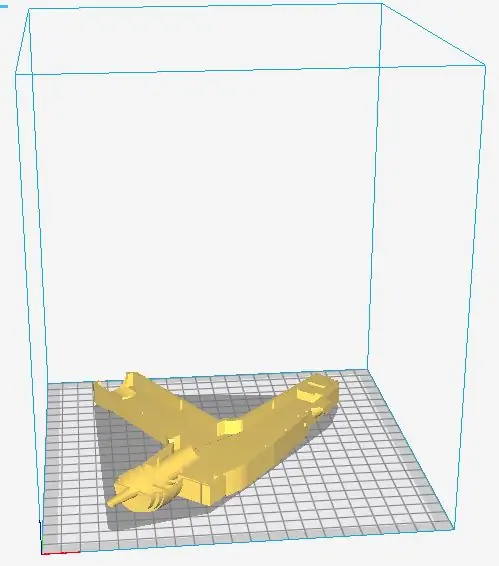
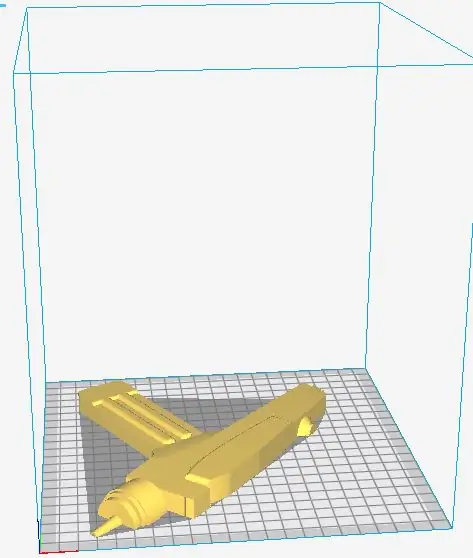
اول از همه ، فایلهای stl را بارگیری کرده و آنها را به صورت سه بعدی چاپ کنید. پیشنهاد می کنم آنها را در جهت نشان داده شده در بالا قرار دهید. اگر چاپگر سه بعدی ندارید ، می توانید این مدل ها را با چیز دیگری بسازید. اولین موردی که من ساخته بودم از کف فروشگاه دلار تهیه شده بود. ممکن است به اندازه مدلهای بالا پیچیده نباشد ، اما بسیار خوب کار کرد!
مرحله 2: آهنرباها را به بدنه فازر اضافه کنید
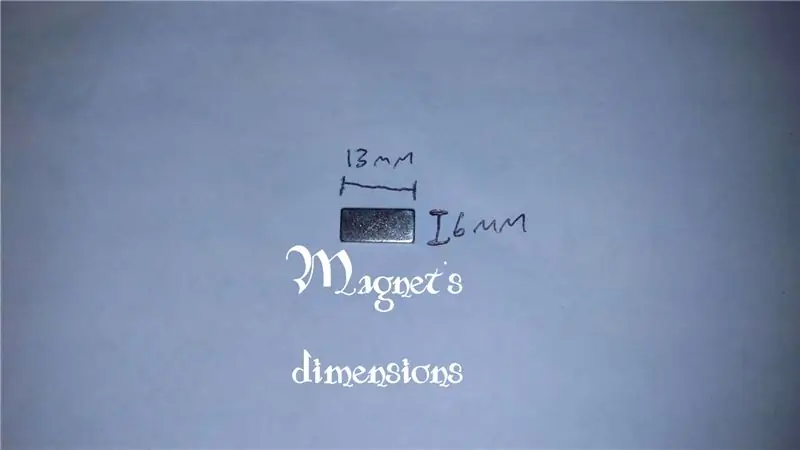



فازر بر اساس موادی که در اختیار داشتم طراحی شده است ، بنابراین بدنه فازر با آهنرباهای خاصی متناسب است. 8 آهن ربا در هر نیم بدن فازر قرار می گیرد تا بتواند به خوبی به هم بچسبد. من در تصویر بالا فضاهای آهنربایی را برجسته کردم.
لازم نیست همه آهن ربا را داخل آن قرار دهید. من خودم فقط 6 عدد را در هر طرف قرار دادم زیرا برای نگه داشتن آن کافی بود. تصویر بالا مواردی را که قرار داده ام نشان می دهد.
مرحله 3: ایجاد مدار
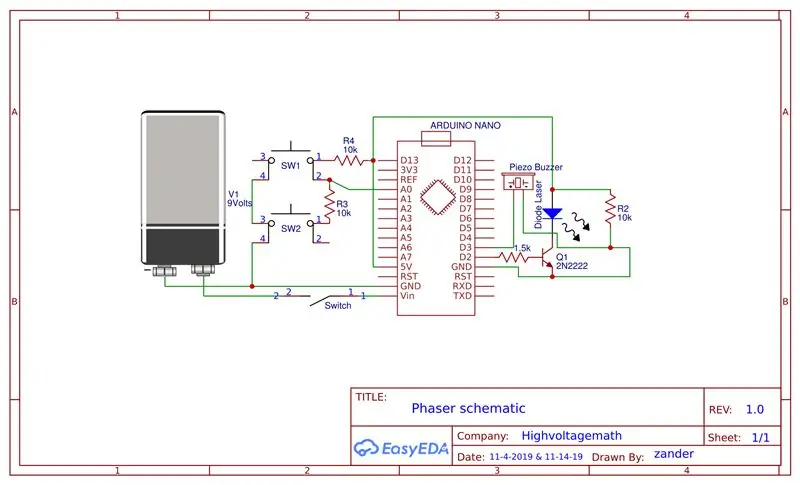


شماتیک مدار در بالا نشان داده شده است و در صورت تمایل می توانید pdf مدار را بارگیری کنید.
برای لیزر ، من از یک نشانگر لیزری سبز استفاده می کنم. من به سادگی دو نیمه نشانگر لیزر را باز کرده و سپس دکمه را با چسب به پایین بچسبانید تا وقتی به آن قدرت می دهید روشن شود.
اگر از خود می پرسید که آیا ترانزیستور ضروری است ، بله ، آنجا وجود دارد زیرا پین های ورودی/خروجی دیجیتال روی آردوینو نمی توانند جریان کافی را بدون آسیب رساندن به لیزر تامین کنند. ترانزیستور همچنین جریان را به لیزر محدود می کند تا نسوزد.
برای اینکه پرتو لیزر از نوک بشکه تابیده شود ، من در واقع مجبور شدم لوله را کمی کوتاهتر از حالت اولیه کنم ، بنابراین ممکن است لازم باشد همان کار را انجام دهید.
دو دلیل مهم که من استفاده از لیزر سبز را انتخاب کردم ، این است که این رنگ در سری اصلی Star Trek دیده می شود. دلیل دیگر این است که سبز رنگی است که بیشتر برای چشم انسان قابل مشاهده است.
اگر به کمک بیشتری احتیاج دارید ، در نظرات از من بپرسید ، یا فقط به تصاویر ارائه شده نگاه کنید.
مرحله 4: برنامه نویسی
اینم قسمت برنامه نویسی! ممکن است بخواهید قبل از قرار دادن آردوینو در بدنه فازر ، آن را برنامه ریزی کنید.
برای دکمه ها ، من از یک پین آنالوگ در آردوینو برای خواندن ولتاژهای مختلف بر روی تقسیم ولتاژ نمایش داده شده توسط دکمه ها استفاده می کنم. این یک ترفند ساده برای استفاده از پین های کمتر در آردوینو است.
Sound Effect در اصل یک صدای آژیر است که به سرعت افزایش یافته است. بین 500 هرتز تا 1500 هرتز در حال افزایش 5 است. من به صدای واقعی گوش دادم و این را با گوش شنیدم.
در اینجا ویدیوی Youtube برای صدای Star Trek Phaser: صدای Phaser وجود دارد
عملکردهای دکمه:
Button1 دکمه ماشه است
Button2 با یک بار فشار دادن ، لیزر را خاموش می کند تا آردوینو ریست شود. هر چند Piezo Buzzer را خاموش نمی کند. این فقط در صورتی است که می خواهید بدون لیزر خطرناک به کسی نشان دهید. اما به این دکمه با چشمان خود یا چشم دیگران اعتماد نکنید.
عملکرد قسمت های دیگر باید واضح باشد ، اما اگر نه ، در نظرات س questionsال بپرسید.
کد آردوینو:
مرحله 5: نقاشی کنید و آن را واقعی کنید



حالا می توانید آن را رنگ کنید! من از نوار (آلومینیومی و برقی) برای افزودن جزئیات واقعاً حرفه ای استفاده کردم.
در این قسمت می توانید هر کاری که می خواهید انجام دهید. در بالا چند نمونه از تصاویر و همچنین عکسهای من را ارائه می دهم.
کاری که من انجام دادم این است که ابتدا آن را تماماً سیاه رنگ اسپری کردم ، و سپس برای تکمیل آن ، نوار آلومینیومی را برای جزئیات نقره ای اضافه کردم.
در پایان من یک Phaser سفارشی زیبا دریافت کردم که کار می کند! و امیدوارم به نتایج فوق العاده ای نیز برسید!
مرحله 6: نتیجه نهایی
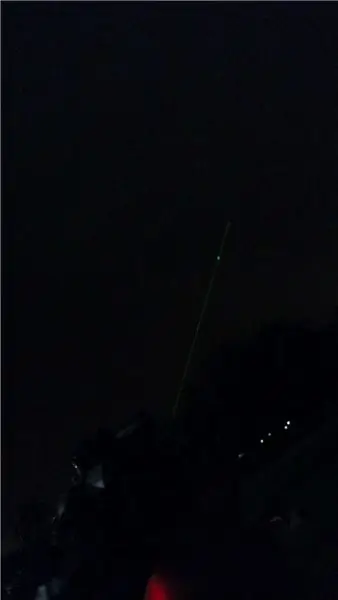
در اینجا نتیجه نهایی همه این کارها آمده است!
ویدئو برای بارگیری
مرحله 7: با تشکر
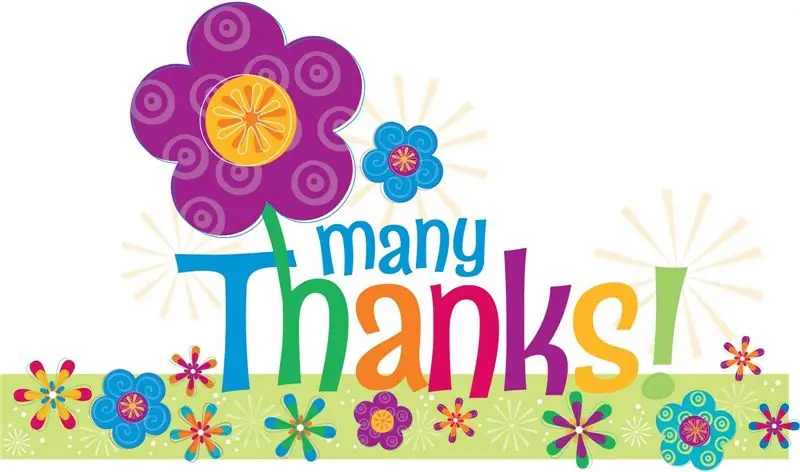
به لطف easyeda ، نرم افزار رایگان طراحی مدار و pcb ، من به راحتی توانستم شماتیک مدار خود را ترسیم کنم.
easyeda
به لطف pixlr ، ویرایشگر عکس آنلاین رایگان ، من توانستم عکس هایم را ویرایش کنم.
pixlr
و در نهایت! با تشکر از Instructables برای وب سایت عالی آنها!
قابل دستورالعمل
و از همه کسانی که این کار را دیدند و همه سازندگان شگفت انگیز آنجا تشکر می کنم!
من در مسابقه Made With Math شرکت می کنم. لطفا رای موافق بگذارید
توصیه شده:
آگاه باشید از ATLAS - STAR WARS - Death Star II: 7 Step (همراه با تصاویر)

از ATLAS آگاه باشید - STAR WARS - Death Star II: Build from Bandai Death Star II مدل پلاستیکی. ویژگی های اصلی عبارتند از: ستاره مرگ
Mastermind Star Wars With Arduino MEGA: 5 Step (همراه با تصاویر)

Mastermind Star Wars With Arduino MEGA: این زمانهای نامطلوبی برای شورش است. اگرچه ستاره مرگ نابود شده است ، نیروهای امپریال از سخت افزار رایگان و آردوینو به عنوان یک سلاح مخفی استفاده می کنند. این مزیت فناوری های رایگان است ، هر شخصی (خوب یا بد) می تواند از آنها استفاده کند. من
آن را طوری بساز! Star Trek TNG Mini Engineering Engineering: 11 مرحله (همراه با تصاویر)

آن را طوری بساز! Star Trek TNG Mini Engineering Engineering: مرور کلی من با تماشای Star Trek: The Next Generation بزرگ شدم. من همیشه می خواستم دستگاهی با موضوع Star Trek بسازم ، بنابراین سرانجام به یکی از پروژه های قدیمی خود برای ساخت ترمینال نمایش Star Trek پیوستم. ترمینال اطلاعات زیر را ارائه می دهد
ایجاد Star Trek Communicator Edition RAZR: 3 مرحله (همراه با تصاویر)

ایجاد Star Trek Communicator نسخه RAZR: از آنجا که Star Trek Communicator الهام بخش تلفن های تلنگر امروزی بود ، چرا تلفن خود را بیشتر شبیه نسخه اصلی نکنید. من انجام دادم و در اینجا چگونه است
10 دقیقه. LED LED چشمک زن Star Trek Phaser: 7 مرحله
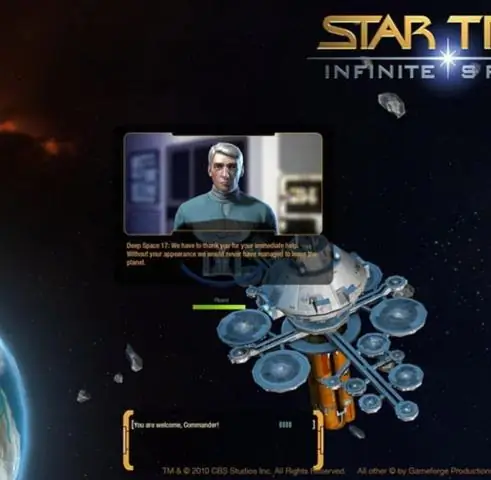
10 دقیقه. Star Trek Phaser Flashing LED Mod: وقتی به یک بازیگر کلاسیک Star Trek Phaser مود می کردم ، به دوستم اندی فکر می کردم. انجام آن به طرز شگفت آوری سریع و آسان بود. من چیزی را می خواستم که کمی بهتر نشان داده شود و به اندازه مد فازر لیزری Blu-Ray خطرناک نباشد (نه اینکه B
